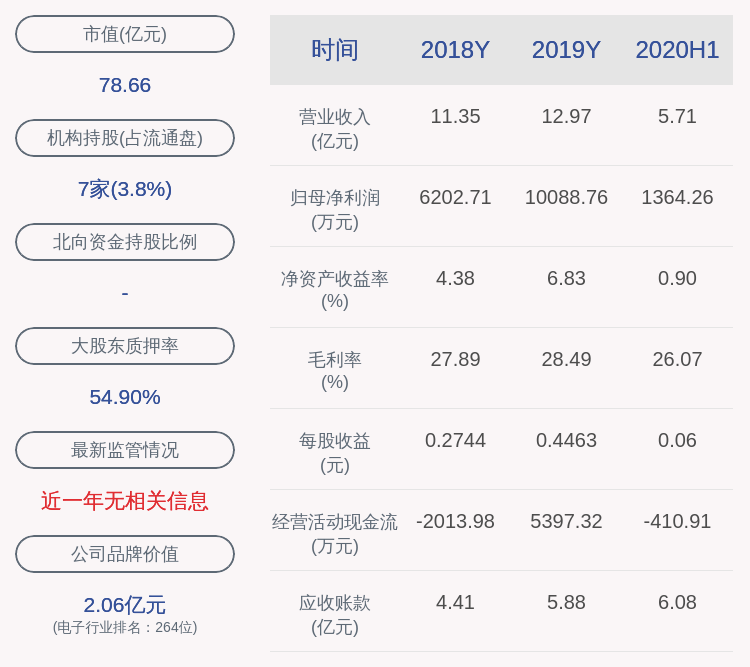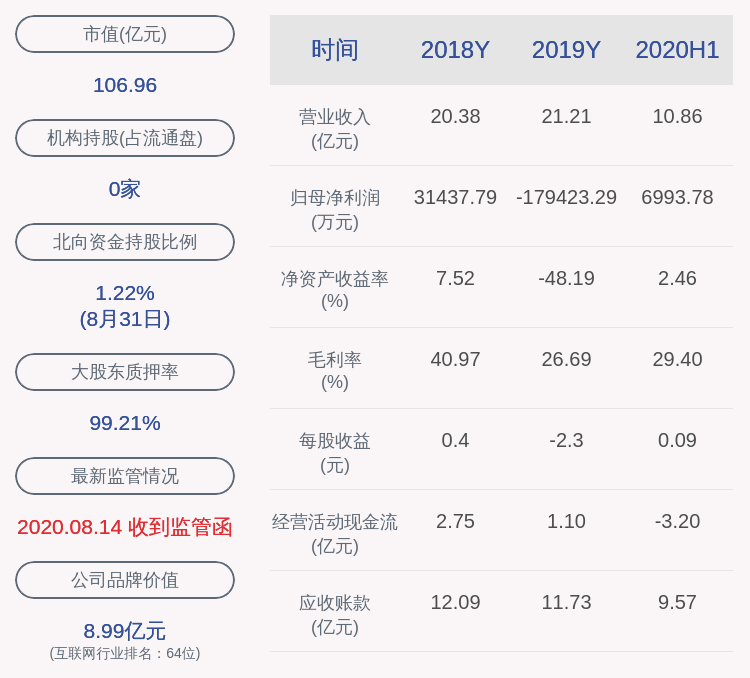ж–Үз« жҸ’еӣҫ
UзӣҳжҳҜжҲ‘们з”ҹжҙ»е·ҘдҪңдёӯдёҚеҸҜжҲ–зјәзҡ„еӯҳеӮЁи®ҫеӨҮпјҢжҲ‘们дјҡжҠҠиҮӘе·ұе·ҘдҪңиө„ж–ҷжҲ–иҖ…дёҖдәӣи§Ҷйў‘пјҢдёҖдәӣзҸҚиҙөзҡ„з…§зүҮеӯҳеңЁйҮҢйқў гҖӮдҪҶжңүзҡ„ж—¶еҖҷиҮӘе·ұзҡ„дёҖдәӣйҡҗз§ҒеҶ…е®№дёҚжғіиў«еҲ«дәәзңӢеҲ°пјҢжҲ‘们иҜҘжҖҺд№ҲеҠһпјҹдёҖиө·жқҘеӯҰдёӢйқўиҝҷжӢӣпјҢз»ҷиҮӘе·ұзҡ„UзӣҳеҠ дёӘеҜҶз Ғ гҖӮ
жҲ‘们用зҡ„зҡ„е·Ҙе…·жҳҜwindows7иҮӘеёҰзҡ„дёҖдёӘиҪҜ件гҖҗBitlockerгҖ‘
第дёҖжӯҘпјҡз”өи„‘дёҠжҸ’дёҠйңҖиҰҒеҠ еҜҶзҡ„UзӣҳпјҢжү“ејҖжҲ‘зҡ„з”өи„‘пјҢжүҫеҲ°Uзӣҳ并зӮ№еҮ»еҸій”®йҖүжӢ©гҖҗеҗҜз”ЁBitlockerгҖ‘

ж–Үз« жҸ’еӣҫ
第дәҢжӯҘпјҡеӢҫйҖүгҖҗдҪҝз”ЁеҜҶз Ғи§Јй”Ғй©ұеҠЁеҷЁгҖ‘пјҢеҶҚиҫ“е…ҘдҪ иҰҒи®ҫзҪ®зҡ„еҜҶз ҒзӮ№еҮ»дёӢдёҖжӯҘ гҖӮ

ж–Үз« жҸ’еӣҫ
第дёүжӯҘпјҡйҖүжӢ©гҖҗе°ҶжҒўеӨҚеҜҶй’ҘдҝқеӯҳеҲ°ж–Ү件гҖ‘зӮ№еҮ»дёӢдёҖжӯҘпјҢ然еҗҺйҖүжӢ©иҰҒдҝқеӯҳзҡ„дҪҚзҪ®зӮ№дҝқеӯҳ

ж–Үз« жҸ’еӣҫ
第еӣӣжӯҘпјҡзӮ№еҮ»гҖҗеҗҜеҠЁеҠ еҜҶгҖ‘

ж–Үз« жҸ’еӣҫ
第дә”жӯҘпјҡиҖҗеҝғзӯүеҫ…иҝӣеәҰжқЎе®ҢжҲҗеҚіеҸҜ гҖӮе®ҢжҲҗеҗҺеҶҚж¬Ўжү“ејҖUзӣҳе°ұдјҡжҸҗзӨәиҫ“е…ҘеҜҶз ҒпјҲеҠ еҜҶиҝҮзЁӢдёӯеҲҮеӢҝжӢ”еҮәUзӣҳиҰҒдёҚ然ж–Ү件дјҡжҚҹеқҸзҡ„пјү

ж–Үз« жҸ’еӣҫ
гҖҗж•ҷдҪ з»ҷUзӣҳеҠ еҜҶгҖҒеҝ«жқҘз»ҷиҮӘе·ұзҡ„UзӣҳеҠ дёӘеҜҶз Ғеҗ§гҖ‘
еҲӣдҪңдёҚжҳ“пјҢеҰӮжһңдҪ и§үеҫ—жң¬ж–ҮеҜ№дҪ жңүз”ЁпјҢиҜ·зӮ№дёӘиөһеҗ§пјҒ
жҺЁиҚҗйҳ…иҜ»
- 5еҲҶй’ҹеҝ«йҖҹжҗӯе»әFTPжңҚеҠЎеҷЁзҡ„еӣҫж–Үж•ҷзЁӢ
- psзҡ„з…§зүҮйҖҡиҝҮеҗҺжңҹеҸҳжҲҗеҘҪз…§зүҮ
- иҜҰз»Ҷж•ҷзЁӢпјҡеҰӮдҪ•жҗӯе»әиҮӘе·ұзҡ„DNSеҹҹеҗҚи§ЈжһҗжңҚеҠЎеҷЁпјҹ
- зҷҫеҗҲиҠұиҢ¶зҡ„жӯЈзЎ®жіЎжі•,еӣӣеӨ§жӯҘйӘӨж•ҷдҪ еҰӮдҪ•з®Җжҳ“иҖҢеҝ«йҖҹзҡ„еҶІжіЎзҷҫеҗҲиҠұиҢ¶
- еңЁзәҝж•ҷиӮІ|йҷӘдјҙеӯ©еӯҗеҗ¬иҜҙиҜ»еҶҷпјҒ科еӨ§и®ҜйЈһAIеӯҰд№ жңәA10и§Ҷйў‘дҪ“йӘҢпјҡеҘҮеҰҷзҡ„AIеӯҰд№ е°ҸеҠ©жүӢ
- зҺ«зҗіеҮҜеҢ–еҰҶе“Ғд»·ж јиЎЁзӣҳзӮ№
- JavaScriptй«ҳжүӢиҝӣйҳ¶пјҡе®үе…Ёй”®зӣҳ
- дёүе№ҙзү№еІ—ж•ҷеёҲзҡ„жҖ»з»“ зү№еІ—ж•ҷеёҲдёӘдәәжҖ»з»“
- з”өз«һеә§жӨ…йҒҝеқ‘жҢҮеҚ—пјҢиҖҒзҺ©е®¶йӣҶйҪҗе…ӯжҠҠжӨ…еӯҗпјҢжүӢжҠҠжүӢж•ҷдҪ еҰӮдҪ•йҖүиҙӯ
- еҒҡзәўзғ§иӮүж—¶пјҢжңҖеҝҢз„Ҝж°ҙе’Ңз”Ёж°ҙзӮ–пјҢеӨ§еҺЁж•ҷдҪ дёҖжӢӣпјҢиӮҘиҖҢдёҚи…»и¶…дёӢйҘӯ